Các định dạng tệp Adobe Photoshop CS5. Các định dạng, tùy chọn và ứng dụng của tệp đồ họa
Để lưu trữ hình ảnh và truyền chúng giữa các máy tính và các ứng dụng khác nhau, cần phải tiêu chuẩn hóa một số phương pháp ghi - định dạng tệp. Do sự đa dạng của các loại hình ảnh và cách sử dụng, nên có rất nhiều định dạng tệp đồ họa có sẵn.
Trong những ngày đầu của xử lý hình ảnh kỹ thuật số (trước khoảng năm 1985), hầu hết các nhà phát triển phần mềm đều đưa ra định dạng tệp tùy chỉnh mới cho mọi phần mềm mới mà họ phát triển. Do sự xuất hiện hỗn loạn của các định dạng tệp không tương thích, khó khăn trong giao tiếp giữa các nhóm nghiên cứu đã nảy sinh.
Adobe Photoshop CS5 hỗ trợ nhiều định dạng file khác nhau phù hợp với nhiều nhu cầu khác nhau của người dùng.
Để các chương trình hiểu được các tệp có định dạng khác nhau, cần có các bộ chuyển đổi. Họ dịch thông tin từ định dạng tệp của riêng họ sang định dạng mà chương trình có thể hiểu được. Chương trình càng có nhiều bộ chuyển đổi thì càng có thể nhận ra nhiều định dạng tệp khác nhau. Định dạng tệp thay đổi theo từng phiên bản của cùng một chương trình, vì vậy chương trình cũng cần một bộ chuyển đổi để đọc tệp từ phiên bản trước.
Khi chọn định dạng cho ảnh bitmap, các khía cạnh sau đây rất quan trọng:
± lọai hình ảnh.Được coi là hình ảnh đen trắng, hình ảnh thang độ xám thu được từ quá trình quét tài liệu, phát minh màu sắc, đồ họa màu và hình ảnh đặc biệt, chẳng hạn như những hình ảnh đó.
sử dụng dữ liệu dấu phẩy động. Các định dạng hỗ trợ các màu được lập chỉ mục riêng không được áp dụng khi tạo bố cục để sao chép;
± bảo toàn kích thước và nén. Việc ghi một tệp luôn có vấn đề và việc lựa chọn nén tốt, đặc biệt là khi nén với tổn thất tối thiểu, đặc biệt quan trọng;
± sự phổ biến của định dạng. Nhiều ứng dụng có định dạng tệp bitmap riêng và các chương trình khác có thể không hoạt động được với chúng. Chọn các định dạng tệp được sử dụng rộng rãi nhất được tất cả các ứng dụng bạn làm việc cùng nhận dạng;
± mô hình màu được hỗ trợ của hình ảnh đủ màu. Nhiều định dạng tiếng Hy Lạp không cho phép lưu trữ, chẳng hạn như hình ảnh ở mô hình màu CMYK, khiến chúng không phù hợp để in;
± khả năng lưu trữ các kênh mặt nạ bổ sung. Nhiều chương trình minh họa có thể sử dụng chúng để tạo đường viền cho hình ảnh;
± khả năng nén thông tin. Như chúng tôi đã lưu ý, dung lượng bộ nhớ (trên đĩa hoặc đĩa) cần thiết để lưu trữ ảnh bitmap là khá lớn. Để giảm dung lượng bị chiếm bởi tệp đồ họa, các thuật toán nén đặc biệt được sử dụng để giảm kích thước tệp. Tốt nhất nên sử dụng các định dạng nén để tiết kiệm dung lượng ổ đĩa. Trong RAM, hình ảnh luôn ở dạng không nén;
± phương pháp nén. Có một số lượng lớn các thuật toán để nén các tập tin đồ họa. Một số định dạng có thể có tới hàng tá tùy chọn, được phân biệt bằng tính năng này. Nói chung, các thuật toán nén có thể được chia thành hai nhóm chính: nén mà không mất thông tin Và nén bị mất thông tin(nén có tổn thất). Các thuật toán của nhóm thứ hai giúp có thể đạt được tỷ lệ nén rất lớn (lên tới 50 lần), nhưng đồng thời một số thông tin sẽ bị xóa khỏi hình ảnh. Với mức độ nén nhẹ (mức độ nén có thể được điều chỉnh như thường lệ), những tổn thất này có thể khá khó nhận thấy. Nén tổn thất được sử dụng để truyền hình ảnh qua mạng toàn cầu và cho các bố cục không yêu cầu chất lượng cao. Trong in ấn, các định dạng nén như vậy thường không được sử dụng;
± khả năng lưu trữ đồ họa đối tượng (vector);
± khu vực ứng dụng. Cần phải xem xét dữ liệu hình ảnh được sử dụng chủ yếu trong những lĩnh vực nào: in ấn, trang web, phim, đồ họa máy tính, y học hoặc thiên văn học;
± khả năng lưu trữ thông tin hiệu chuẩn và các thông số cọ xát. Chỉ có ý nghĩa nếu hình ảnh được dùng để in kiểu chữ.
Dưới đây là danh sách các định dạng tệp phổ biến nhất cho hình ảnh trực tiếp. Tất cả các định dạng này có thể được nhập vào bất kỳ chương trình định hướng đồ họa nào.
Về định dạng và nén tệp
Các định dạng tệp đồ họa khác nhau ở cách chúng thể hiện dữ liệu hình ảnh (cả pixel và vectơ), phương pháp nén và các tính năng mà chúng hỗ trợ. Ngoại trừ một số ngoại lệ (Định dạng Tài liệu Lớn (PSB), Photoshop Raw và TIFF), hầu hết các định dạng tệp không thể hỗ trợ các tài liệu lớn hơn 2 GB.
Nếu định dạng tệp được hỗ trợ không xuất hiện trong hộp thoại hoặc menu con tương ứng, bạn phải cài đặt một trình cắm định dạng.
Rasterization dữ liệu vector
Vì Adobe Photoshop CS5 là chương trình làm việc với hình ảnh bitmap, nên chúng tôi chủ yếu quan tâm đến các định dạng tệp để ghi hình ảnh raster, nghĩa là hình ảnh bao gồm các pixel, các giá trị của chúng được xếp hạng trong ma trận thông thường sử dụng tọa độ rời rạc. Đồ họa vector được thể hiện bằng các đối tượng hình học sử dụng tọa độ liên tục chỉ có thể được rasterized khi được yêu cầu hiển thị trên thiết bị vật lý như màn hình hoặc máy in.
Một số định dạng tệp được tiêu chuẩn hóa tồn tại cho đồ họa vector, chẳng hạn như định dạng tiêu chuẩn ANSI/ISO CGM (Siêu tệp đồ họa máy tính), SVG (Đồ họa vectơ có thể mở rộng), cũng như các định dạng ứng dụng DXF (Định dạng trao đổi bản vẽ từ AutoDesk), AI (Adobe Illustrator) và WMF/EMF (Siêu tệp Windows và Siêu tệp nâng cao của Microsoft). Nhiều định dạng trong số này có thể chứa cả hình ảnh vector và raster trong một tệp. Các định dạng PS (PostScript) và EPS (Encapsulate PostScript) do Adobe phát triển cũng như định dạng PDF (Portable Document Format) cũng rất phổ biến, chúng thường được sử dụng để in và ghi file tách màu cho các nhà in.
Về nén tập tin
Nhiều định dạng tệp sử dụng tính năng nén để giảm kích thước tệp của hình ảnh. Phương pháp lossless nén tệp mà không xóa chi tiết hình ảnh
hoặc thông tin màu sắc; phương pháp mất mát loại bỏ chi tiết. Các công nghệ nén nổi tiếng nhất là:
± RLE (Mã hóa độ dài chạy) - nén không mất dữ liệu; được hỗ trợ bởi nhiều định dạng tệp Windows phổ biến;
± LZW (Lemple-Zif-Welch) - nén không mất dữ liệu; Hỗ trợ các định dạng ngôn ngữ tệp TIFF, PDF, GIF và PostScript. Phương pháp thành công nhất cho hình ảnh có vùng màu đồng nhất lớn;
± JPEG (Nhóm chuyên gia chụp ảnh chung) - nén tổn thất; Các định dạng tệp ngôn ngữ JPEG, TIFF, PDF và PostScript được hỗ trợ. Nên dùng cho các hình ảnh có tông màu liên tục chẳng hạn như ảnh chụp. Để đặt chất lượng hình ảnh, hãy chọn một tùy chọn menu Chất lượng(Chất lượng) và kéo động cơ Chất lượng(Chất lượng) thành giá trị mong muốn hoặc nhập giá trị từ 0 đến 12 vào trường Chất lượng(Chất lượng). Để có chất lượng in tốt nhất, hãy chọn mức nén chất lượng cao nhất có thể. Các tệp JPEG chỉ có thể được in trên máy in PostScript 2 và có thể chứa các tùy chọn tách màu;
± ZIP - nén không mất dữ liệu; Hỗ trợ các định dạng tệp PDF và TIFF. Giống như LZW, nén ZIP hiệu quả nhất đối với hình ảnh có nhiều vùng màu đồng nhất.
Định dạng PSD của Adobe Photoshop CS5
Định dạng PSD (Tài liệu Adobe PhotoShop) là định dạng nội bộ của Adobe Photoshop. Nó hỗ trợ tất cả các loại hình ảnh, từ nghệ thuật đường nét đen trắng đến CMYK đủ màu. Đây là định dạng duy nhất lưu trữ tất cả thông tin tài liệu, bao gồm các lớp và kênh.
Định dạng PSD là định dạng lưu tệp mặc định và là định dạng duy nhất ngoài Định dạng lưu tài liệu lớn (PSB) hỗ trợ hầu hết các tính năng của Photoshop.
Các ứng dụng Adobe khác như Adobe Illustrator, Adobe InDesign, Adobe Premiere, Adobe After Effects và Adobe GoLive có thể nhập tệp PSD. Khi lưu tệp PSD, bạn có thể chọn đặt nó để tối đa hóa khả năng tương thích của tệp.
Định dạng thô
Định dạng thô (dịch từ tiếng Anh. thô, chưa qua chế biến) - một định dạng hiện đại để lưu hình ảnh thu được bằng máy ảnh kỹ thuật số trung và cao cấp. Hình ảnh ở định dạng này được lưu mà không cần bất kỳ chuyển đổi, nén hoặc chỉnh sửa màu nào. Các tệp Raw hoặc Camera Raw có thể được so sánh với phim ảnh truyền thống.
Nhược điểm của file Raw là cần xử lý, chiếm nhiều dung lượng ổ đĩa hơn so với file JPEG và khác xa so với file JPEG.
Tất cả các hệ thống xem hình ảnh đều tương thích với chúng. Bạn có thể xử lý các tệp này bằng phần mềm đi kèm với máy ảnh, bộ xử lý Raw tích hợp của Photoshop CS5 hoặc các chương trình đồ họa khác.
Tệp Raw chứa dữ liệu hình ảnh thô được cảm biến máy ảnh chụp.
định dạng TIFF
Định dạng TIFF (Định dạng tệp hình ảnh được gắn thẻ) được tạo dưới dạng định dạng phổ biến để lưu trữ hình ảnh được quét với các kênh màu (phần mở rộng tệp tif). Ban đầu nó được phát triển bởi Aldus và sau đó bắt đầu được Microsoft và Adobe sử dụng. Ưu điểm quan trọng của định dạng này là tính di động trên nhiều nền tảng (khi được lưu, bạn có thể tạo một tài liệu có thể đọc được trên các máy tính tương thích với IBM hoặc Macintosh). Tất cả các chương trình xuất bản trên máy tính để bàn đều nhập nó và bạn có thể mở và làm việc với nó trong hầu hết mọi chương trình bitmap.
Định dạng này hỗ trợ nhiều loại hình ảnh thang độ xám, được lập chỉ mục và đầy đủ màu sắc, cũng như các hình ảnh có dấu phẩy động và độ sâu bit cao đặc biệt. Tệp TIFF có thể chứa một số hình ảnh với các thuộc tính khác nhau. Thông số kỹ thuật TIFF hỗ trợ một số phương pháp nén khác nhau (LZW, ZIP, CCITT và JPEG) và các không gian màu có thể có. Tệp TIFF ghi lại một số biến thể của hình ảnh ở các kích cỡ khác nhau và tập hợp chúng lại với nhau trong một tệp duy nhất. Tính linh hoạt của định dạng tệp làm cho nó trở thành định dạng có khả năng tương tác gần như phổ quát, được sử dụng rộng rãi trong các tài liệu lưu trữ, ứng dụng khoa học, chụp ảnh kỹ thuật số và sản xuất video kỹ thuật số.
Tệp TIFF bao gồm tiêu đề và danh sách liên kết các đối tượng hình ảnh (trong trường hợp này là ba), mỗi đối tượng danh sách hình ảnh (thư mục tệp) lần lượt có một danh sách các thẻ có điểm vào và điểm thoát xác định bản chất của hình ảnh (Hình 4.17).
Sức mạnh của định dạng tệp này nằm ở kiến trúc của nó, có khả năng tạo ra các loại hình ảnh và khối thông tin mới bằng cách xác định các thẻ mới. Tính linh hoạt này cũng che giấu điểm yếu của định dạng, đó là một số thẻ không phải lúc nào cũng được hỗ trợ và lỗi thẻ "không được hỗ trợ" vẫn xảy ra khi tải tệp TIFF.
TIFF là định dạng hình ảnh bitmap linh hoạt, trên thực tế được hỗ trợ bởi tất cả các chương trình chỉnh sửa hình ảnh và bố cục. Ngoài ra, hầu như tất cả các máy quét để bàn đều có thể tạo ra hình ảnh TIFF. Kích thước tệp tối đa cho tài liệu TIFF là 4 GB.
Định dạng TIFF hỗ trợ hình ảnh ở các mô hình màu CMYK, RGB, Lab, Indexed Color và Grayscale; với các kênh alpha và hình ảnh mô hình Bitmap không có kênh alpha.
Cơm. 4.17. Cấu trúc tệp TIFF
Photoshop có thể lưu các lớp dưới dạng tệp TIFF; tuy nhiên, nếu tệp được mở trong một ứng dụng khác thì chỉ có hình ảnh phẳng. Trong Photoshop, tệp hình ảnh TIFF có độ sâu bit là 8, 16 hoặc 32 bit trên mỗi kênh. Bạn có thể lưu hình ảnh có dải động cao dưới dạng tệp TIFF 32 bit cho mỗi kênh.
Định dạng này cho phép bạn lưu trữ hình ảnh với bất kỳ độ sâu màu và kiểu màu nào. Nó cũng có thể bao gồm các sơ đồ nén để giảm kích thước tập tin (tùy chọn này có sẵn khi lưu Nén LZW(nén LZW)). Nhiều thuật toán nén mà không mất thông tin cũng được hỗ trợ. Khả năng nén rất quan trọng để làm việc với các hình ảnh lớn đủ màu sắc. Tệp TIFF cũng có thể chứa nhiều hình ảnh với các thuộc tính khác nhau.
Đặc điểm kỹ thuật thứ sáu của định dạng TIFF cho phép ngay cả những đường dẫn đơn giản, chẳng hạn như cắt đường dẫn, được lưu trữ trong tệp. Điều này cho phép bạn sắp xếp các hình ảnh không phải hình chữ nhật bằng định dạng TIFF. Định dạng này thích hợp hơn cho việc tạo bố cục nhằm mục đích in ấn và các phương pháp sao chép khác.
định dạng DNG
Digital Negative là định dạng tệp kết hợp dữ liệu hình ảnh thô từ máy ảnh kỹ thuật số và siêu dữ liệu, nghĩa đen là "dữ liệu về dữ liệu".
DNG là định dạng lưu trữ nổi tiếng của Adobe dành cho các tệp Camera Raw, được thiết kế để cung cấp khả năng tương thích và giảm sự phổ biến hiện nay của các định dạng tệp Camera Raw. Plug-in Camera Raw có thể lưu dữ liệu hình ảnh Camera Raw ở định dạng DNG.
định dạng BMP
Định dạng Bitmap của Windows - BMP là định dạng hình ảnh tiêu chuẩn của Windows. Định dạng BMP hỗ trợ các mô hình RGB, Indexed Color, Grayscale và Bitmap. Đối với hình ảnh 8 bit, sử dụng định dạng Windows, bạn cũng có thể xác định nén RLE. Hình ảnh BMP thường được định dạng từ dưới lên trên, tuy nhiên bạn có thể chọn tùy chọn Thứ tự lật hàng(Thứ tự dòng) để viết chúng từ trên xuống dưới.
Định dạng BMP cũng hỗ trợ hình ảnh nhị phân, nhưng không hiệu quả lắm vì mỗi pixel được ghi bằng một byte. BMP hỗ trợ ghi các vùng tương tự của ảnh giống như TIFF nhưng kém linh hoạt hơn.
định dạng GIF
Định dạng trao đổi đồ họa (GIF) là định dạng tệp thường được sử dụng để hiển thị đồ họa bằng các màu được lập chỉ mục trong tài liệu Ngôn ngữ đánh dấu siêu văn bản (HTML) trên World Wide Web và các trang trực tuyến khác; hoạt động với không quá 256 màu. GIF là tệp nén LZW được thiết kế để giảm thiểu kích thước tệp và thời gian truyền điện tử. Định dạng GIF duy trì độ trong suốt của hình ảnh màu được lập chỉ mục nhưng không hỗ trợ các kênh alpha.
Định dạng GIF ban đầu được CompuServe tạo ra vào năm 1986 để mã hóa hiệu quả đồ họa dòng phong phú bằng cách sử dụng quyền truy cập từ xa của Hệ thống bảng thông báo (BBS). Sau đó nó phát triển thành một công cụ trình bày web được sử dụng rộng rãi. Sự phổ biến của định dạng này được giải thích bởi: khả năng hỗ trợ các màu được lập chỉ mục với nhiều độ sâu bit; nén LZW; tải hình ảnh xen kẽ; khả năng mã hóa hoạt ảnh đơn giản bằng cách viết một loạt hình ảnh vào một tệp đơn giản để hiển thị trên màn hình.
GIF là định dạng tệp hình ảnh được lập chỉ mục được thiết kế cho hình ảnh màu và thang độ xám với kích thước hạt tối đa là 8 bit và do đó không có khả năng hỗ trợ hình ảnh đủ màu. Định dạng này cung cấp hỗ trợ hiệu quả cho việc mã hóa pitra chứa từ 2 đến 256 màu, một trong số đó có thể được dành riêng cho độ trong suốt.
Các bảng màu hỗ trợ GIF từ 2 đến 256 màu có khả năng mã hóa pixel bằng nhiều bit. Ví dụ: pixel
hình ảnh sử dụng 16 màu chỉ cần 4 bit để ghi 16 giá trị màu có thể.
Điều này có nghĩa là thay vì sử dụng một bit để ghi từng pixel, như được thực hiện ở các định dạng bit khác, GIF có thể mã hóa hai pixel 4 bit trong mỗi byte 8 bit. Định dạng tệp GIF được viết để mã hóa hiệu quả hình ảnh phẳng hoặc hình ảnh biểu tượng chứa các vùng lớn cùng màu. Bất chấp sự phổ biến của định dạng GIF, phần mềm mới đã được phát triển - định dạng PNG.
định dạng JPEG
Định dạng JPEG (Nhóm chuyên gia chụp ảnh chung) được thiết kế để lưu các tệp bitmap với độ nén dữ liệu 1:16 và được áp dụng vào năm 1990 dưới dạng tiêu chuẩn ISO IS10918. Việc nén bằng phương pháp này sẽ giảm kích thước tệp từ một phần mười phần trăm xuống còn một trăm lần (phạm vi thực tế là từ 5 đến 15 lần), nhưng việc nén ở định dạng này sẽ làm giảm chất lượng (trong hầu hết các trường hợp, những tổn thất này nằm trong giới hạn chấp nhận được). Tệp JPEG được giải nén tự động khi nó được mở. Tiêu chuẩn JPEG xác định phương pháp nén cho hình ảnh đủ màu và thang độ xám (bắt nguồn từ chụp ảnh thông thường).
Ngày nay nó là định dạng được sử dụng rộng rãi nhất. Việc nén JPEG tùy thuộc vào ứng dụng được sử dụng: có thể nén thứ tự 1 bit trên mỗi pixel (tức là tỷ lệ nén khoảng 1:25) hoặc nén hình ảnh màu 24 bit, đảm bảo chất lượng xem. Chuẩn JPEG hỗ trợ hình ảnh 256 thành phần và quan trọng nhất là hỗ trợ hình ảnh CMYK.
Trong trường hợp ảnh RGB, cốt lõi của thuật toán bao gồm 3 bước:
1. Nén màu và chọn mẫu. Chuyển đổi màu từ không gian RGB sang YCbCr sử dụng các thành phần màu riêng biệt từ thành phần độ chói
Y. Vì mắt người ít nhạy cảm hơn với màu sắc nên có thể nén các thành phần màu của hình ảnh bằng cách áp dụng tính năng giảm dữ liệu mà không làm giảm chất lượng hình ảnh.
2. Lựa chọn phép biến đổi và lượng tử hóa không gian tần số. Hình ảnh được chia bởi một lưới thông thường thành 8 khối và đối với mỗi máy bay không người lái độc lập, tần số quang phổ được tính toán bằng cách sử dụng phép biến đổi cosin rời rạc. 64 hệ số phổ tiếp theo của mỗi khối được lượng tử hóa thành bảng lượng tử hóa. Kích thước của bảng này quyết định phần lớn tỷ lệ nén và do đó chất lượng hiển thị của hình ảnh. Nói chung, các hệ số tần số cao có ý nghĩa đối với các biên sẽ được giảm đi trong bước này.
3. Mất khả năng nén. Cuối cùng, các thành phần phổ lượng tử của luồng dữ liệu được giải nén lại bằng cách sử dụng kỹ thuật mất nén như mã hóa số học hoặc Huffman để trích xuất phần giảm sau còn lại trong luồng dữ liệu.
Ngoài ra, một số biến thể khác được đưa vào thuật toán cơ bản, bao gồm cả phiên bản không nén. Phương pháp nén JPEG kết hợp một số phương pháp khác nhau và có bản chất phức tạp.
Một thuật toán nén rất hiệu quả đã dẫn tới sự phân phối rộng rãi nhất của JPEG trên World Wide Web. Không nên sử dụng định dạng này trong in ấn. Định dạng JPEG hỗ trợ các mô hình CMYK, RGB, Grayscale và không hỗ trợ các kênh alpha.
Không giống như định dạng GIF, JPEG bảo toàn tất cả thông tin màu sắc ở dạng biểu thức RGB, nhưng nén kích thước tệp, làm mất một số dữ liệu có chọn lọc.
định dạng JPEG2000
JPEG 2000 là định dạng tệp cung cấp nhiều tùy chọn hơn và linh hoạt hơn định dạng JPEG (JPG) tiêu chuẩn. Sử dụng định dạng JPEG 2000, bạn có thể thu được hình ảnh có độ nén và chất lượng tốt hơn cho cả trang web và cửa hàng in. Để lưu file định dạng JPEG 2000, bạn cần tìm thêm phần mềm JPEG 2000 và cài đặt vào thư mục: Adobe Photoshop CS5/Plug-Ins/File Formats. Phần mềm này có thể được tìm thấy trên đĩa cài đặt Photoshop CS5 trong Goodies/Plugin tùy chọn/Định dạng tệp.
Để xem trực tuyến hình ảnh của file JPEG 2000, trình duyệt của bạn phải có phần mềm (plug-in) cho phép bạn xem được file JPEG 2000.
Không giống như các tệp JPEG truyền thống được nén một cách mất mát, JPEG 2000 hỗ trợ nén không mất dữ liệu bổ sung. JPEG 2000 cũng hỗ trợ các tệp màu hoặc thang độ xám 16 bit và độ mờ, cho phép giữ nguyên các kênh alpha và luma. Định dạng này hỗ trợ các mô hình Grayscale, RGB, CMYK và Lab.
JPEG 2000 cũng hỗ trợ việc sử dụng vùng quan tâm (ROI) để giảm thiểu kích thước tệp và duy trì chất lượng ở các vùng quan trọng của hình ảnh. Bằng cách sử dụng kênh alpha, bạn có thể xác định vùng (ROI) nơi cần giữ lại nhiều chi tiết nhất. Tuy nhiên, ở các khu vực khác sẽ có độ nén lớn hơn và giảm độ chi tiết.
JPEG 2000, được xác định theo tiêu chuẩn ISO-ITU (Hướng dẫn mã hóa), đã được mô tả rõ ràng về mã hóa JPEG. Điểm mới của JPEG 2000 là việc sử dụng các khối pixel lớn 64x64 và thay thế phép biến đổi kinus rời rạc bằng phép biến đổi wavelet. Những cải tiến này và những cải tiến khác cho phép lưu trữ với tỷ lệ nén cao hơn đáng kể đối với hình ảnh màu RGB so với thuật toán JPEG (0,25 pixel mỗi bit). Bất chấp những cải tiến này, JPEG 2000 chỉ được hỗ trợ bởi một số ứng dụng xử lý hình ảnh và trình duyệt web.
định dạng PSB
Định dạng tài liệu lớn (PSB) hỗ trợ tài liệu lên tới 300.000 pixel ở mọi kích thước. Tất cả các tính năng của Photoshop đều được hỗ trợ, chẳng hạn như lớp, hiệu ứng và bộ lọc. Hình ảnh dải động cao 32 bit trên mỗi kênh có thể được lưu dưới dạng tệp PSB.
Hầu hết các ứng dụng khác và các phiên bản Photoshop cũ hơn không thể hỗ trợ các tài liệu có kích thước tệp lớn hơn 2 GB.
định dạng PDF
Định dạng Tài liệu Di động (PDF) là định dạng đa nền tảng, linh hoạt cho nhiều ứng dụng khác nhau. Dựa trên mô hình hiển thị PostScript, các tệp PDF hiển thị chính xác và giữ nguyên chữ, bố cục trang, đồ họa vector và raster. Ngoài ra, các tệp PDF có thể hỗ trợ các tính năng điều hướng và tìm kiếm tài liệu điện tử, chẳng hạn như các liên kết điện tử. PDF hỗ trợ 16 bit cho mỗi hình ảnh kênh.
Photoshop nhận dạng hai loại tệp PDF: tệp Photoshop PDF và tệp PDF cơ bản. Trong Photoshop, bạn có thể mở cả hai loại này. Khi bạn lưu tệp PDF, Photoshop sẽ lưu chúng theo mặc định dưới dạng tệp Photoshop PDF.
định dạng PNG
Đồ họa mạng di động (PNG, phát âm là "ping") ban đầu được phát triển để thay thế định dạng tệp GIF khi vấn đề cấp phép phát sinh do việc sử dụng nén LZW của định dạng này. Định dạng PNG đã được mô tả là định dạng tệp hình ảnh phổ biến để sử dụng trên Internet và do đó định dạng này hỗ trợ ba loại hình ảnh khác nhau:
± hình ảnh đủ màu (có độ sâu 3×16 bit/pixel);
± hình ảnh thang độ xám (có độ sâu 16 bit/pixel);
± hình ảnh được lập chỉ mục (với 256 màu).
Ngoài ra, PNG còn bao gồm một kênh alpha để tạo độ trong suốt với độ sâu tối đa là 16 bit (để so sánh, kênh trong suốt của hình ảnh GIF chỉ có độ sâu bit đơn giản). Mặc dù định dạng PNG chỉ hỗ trợ một hình ảnh cho mỗi tệp nhưng nó có thể lưu hình ảnh lớn tới 230x230 pixel. Định dạng này hỗ trợ mất khả năng nén thông qua PKZIP (ZIP của Phil Katz). Do mất khả năng nén, PNG không thể được coi là sự thay thế hoàn toàn cho định dạng JPEG. Không giống như GIF, PNG hỗ trợ hình ảnh 24 bit và độ trong suốt của nền không có cạnh lởm chởm;
tuy nhiên, một số trình duyệt web không hỗ trợ hình ảnh PNG. Định dạng PNG hỗ trợ các mô hình màu RGB, Màu được lập chỉ mục, Thang độ xám và Bitmap không có kênh alpha. PNG duy trì độ trong suốt của hình ảnh RGB và thang độ xám. Có thể sử dụng một kênh bổ sung duy nhất để lưu trữ mặt nạ cắt. Định dạng được mô tả sử dụng thuật toán nén hiệu quả mà không làm mất thông tin.
định dạng PCX. Một trong những định dạng cũ. Nó được phát triển cho chương trình đồ họa PC PaintBrush. Bất kỳ chương trình đồ họa hiện đại nào cũng phải hỗ trợ định dạng này, tuy nhiên, hiện tại, định dạng này thực tế không được sử dụng ở bất kỳ đâu.
định dạng PSD. Định dạng này là định dạng gốc của Photoshop. Chữ viết tắt là viết tắt của Photo Shop Document. Sự rộng rãi của một tài liệu như vậy thật đáng kinh ngạc. Cô ấy cao một cách bất thường. Bao gồm tất cả các chức năng và phương thức cần thiết của ứng dụng của nó.
định dạng CPT. Định dạng hình ảnh này được sử dụng trong chương trình Corel PHOTO-PAINT. Cùng với định dạng hình ảnh PSD gốc, định dạng này hỗ trợ các lớp, đường viền, chế độ chỉnh màu, v.v. định dạng CPTđược sử dụng rộng rãi để làm việc trong Corel DRAW.
định dạng BMP. Định dạng tệp đồ họa này được phát triển đặc biệt cho hệ điều hành Windows. Theo quy định, định dạng này được tất cả các ứng dụng đồ họa chạy trên hệ điều hành này công nhận.
định dạng JPEG. Chữ viết tắt của định dạng hình ảnh này là viết tắt của Nhóm chuyên gia nhiếp ảnh chung. Định dạng này được tạo để lưu hình ảnh raster bằng thuật toán nén có tổn hao. Có hỗ trợ để làm việc với hình ảnh đầy màu sắc.
định dạng JPEG2000. Một định dạng biến thể JPEG mới cho phép tốc độ nén cao. Mức độ nén khá cao và chất lượng hình ảnh không bị giảm sút rõ rệt. Tuy nhiên, định dạng này chưa được phổ biến rộng rãi.
định dạng GIF. Chữ viết tắt là viết tắt của Định dạng trao đổi đồ họa. Định dạng này được tạo riêng cho Internet. Thậm chí cho đến ngày nay, định dạng này vẫn rất phổ biến. Không làm giảm chất lượng, định dạng GIF, cung cấp tỷ lệ nén cao hơn định dạng JPEG. Nhờ điều này mà nó đã ở trong định dạng GIF số lượng hình ảnh động lớn nhất được lưu.
định dạng PNG. Viết tắt của Đồ họa mạng di động. Một trong những đối thủ cạnh tranh gần nhất với định dạng GIF. Ưu điểm chính của định dạng này là khả năng nén tài liệu nhiều nhất có thể mà không làm mất thông tin.
định dạng PCD. Có một thời, định dạng này được phát triển như một phần của công nghệ chụp ảnh kỹ thuật số. Khi nhập hình ảnh, có hỗ trợ xác định độ phân giải của nó.
định dạng EPS. Chữ viết tắt của định dạng này là viết tắt của Encapsulated PostScript. Định dạng này dành cho in ấn. Về cơ bản, nó là sự mô tả về hình ảnh trong PostScript. Có hỗ trợ cho hầu hết các mô hình màu sắc.
định dạng TIFF. Giải mã của từ viết tắt này là Định dạng tệp hình ảnh được gắn thẻ. Được thiết kế để lưu trữ hình ảnh được quét có kênh màu. Hình ảnh có độ sâu màu bất kỳ có thể được lưu bằng định dạng này. Mục đích chính của định dạng này là in typographic.
Trình chỉnh sửa đồ họa Photoshop có khả năng làm việc với nhiều loại tệp khác nhau. Câu hỏi được đặt ra một cách khá tự nhiên: tại sao lại có sự đa dạng như vậy? Sau khi thu thập thông tin từ nhiều nguồn khác nhau, tôi đã tìm ra ưu điểm và nhược điểm của các hình thức chính.
JPEG
Tên của định dạng này được đặt bởi một nhóm chuyên gia Nhóm chuyên gia nhiếp ảnh chung. Hiện nay, JPEG là định dạng phổ biến nhất để lưu trữ ảnh. Ưu điểm: kích thước tệp tương đối nhỏ và được sử dụng rộng rãi. Nhược điểm là thuật toán nén mất dữ liệu. Khi JPEG được viết lại nhiều lần, các chi tiết dần dần bị biến dạng và tích tụ các thành phần nén, dẫn đến chất lượng giảm nghiêm trọng.
GIF
GIF (viết tắt của Định dạng trao đổi đồ họa) có bảng màu rất hạn chế (8 bit, 256 màu) nên không phù hợp để lưu trữ ảnh và các dự án nghệ thuật khác nhau. Nhưng vì định dạng này hỗ trợ nén không mất dữ liệu và tạo hình ảnh động nên nó thường được sử dụng để lưu trữ các thành phần và biểu ngữ thiết kế trang web.
PNG
Ở định dạng Biểu đồ minh họa mạng lưới không dây Các thuật toán không được cấp bằng sáng chế (và do đó mở cho tất cả các nhà phát triển) để nén thông tin đồ họa mà không bị mất được sử dụng, vì vậy PNG là định dạng tốt để chỉnh sửa hình ảnh, ngay cả để lưu trữ các giai đoạn chỉnh sửa trung gian, vì việc khôi phục và lưu lại hình ảnh diễn ra mà không làm giảm chất lượng .
TIFF
Định dạng tệp hình ảnh được gắn thẻ hỗ trợ nén thông tin đồ họa không mất dữ liệu với chi phí tăng đáng kể kích thước tệp so với JPEG. TIFF đã trở thành định dạng phổ biến để lưu trữ hình ảnh có độ sâu màu cao; nó được sử dụng trong quét, fax, nhận dạng văn bản và in ấn và được hỗ trợ rộng rãi bởi các ứng dụng đồ họa.
EPS, DCS
Định dạng PostScript được đóng gói khá phổ biến trong các hệ thống bố trí khác nhau. Khi bạn mở tệp EPS có chứa đồ họa vector, Photoshop sẽ phân loại hình ảnh, chuyển đổi đồ họa vector thành pixel. Định dạng này được sử dụng trong in ấn chuyên nghiệp và có thể chứa hình ảnh raster, hình ảnh vector và sự kết hợp của chúng. Một hình ảnh được ghi ở định dạng EPS có thể được lưu trong các không gian màu khác nhau: Grayscale, RGB, CMYK, Lab.
định dạng DCS ( Tách màu máy tính để bàn) là phiên bản của định dạng EPS tiêu chuẩn cho phép giữ nguyên sự phân tách màu trong hình ảnh CMYK.
PSD, PSB
Tài liệu Photoshop- định dạng Photoshop “gốc” cho phép bạn lưu toàn bộ cấu trúc của tệp đang làm việc, bao gồm các lớp, mặt nạ và đường cắt. Hỗ trợ các tập tin có kích thước lên tới 2 GB. Các tệp lớn hơn 2 GB phải được lưu ở định dạng Định dạng tài liệu lớn(PSB).
HÌNH ẢNH Thô
Định dạng Photoshop thô là định dạng tệp linh hoạt được thiết kế để truyền hình ảnh giữa các ứng dụng và nền tảng máy tính. Định dạng này hỗ trợ hình ảnh CMYK, RGB và thang độ xám với các kênh alpha cũng như hình ảnh đa kênh và Lab không có kênh alpha. Tài liệu được lưu ở định dạng Photoshop Raw có thể có bất kỳ kích thước pixel và kích thước tệp nào, nhưng không thể chứa các lớp.
Định dạng tài liệu di động- một định dạng để cung cấp (xem) tài liệu điện tử; một số chuyên gia liên kết nó với một “văn phòng không giấy tờ”. Ưu điểm chính là trên màn hình của bất kỳ máy tính nào, cũng như khi được in trên bất kỳ máy in nào, tài liệu PDF trông giống nhau: các trang không bị biến dạng và các thành phần thiết kế không di chuyển theo các hướng khác nhau.
Tôi hy vọng bạn sẽ tìm thấy thông tin hữu ích trong bài viết này giúp bạn nắm vững các khả năng rộng rãi của Photoshop.
Hôm nay chúng ta sẽ nói về cách lưu và tối ưu hóa hình ảnh trong Photoshop đúng cách và định dạng nào là tốt nhất để thực hiện việc này. Nhưng việc lựa chọn đúng định dạng lưu sẽ ảnh hưởng lớn đến chất lượng và hình thức của hình ảnh, cũng như trọng lượng của hình ảnh tính bằng kilobyte. Điều này đặc biệt quan trọng đối với những người tính đến mức tiêu thụ lưu lượng truy cập. Vì vậy, hãy xử lý jpg, gif và png theo thứ tự.
1. Lưu ảnh ở định dạng nào?
Sau khi bạn đã mở bức ảnh yêu thích của mình trong Photoshop và bằng cách nào đó đã thực hiện một số phép thuật trên nó hoặc nói chung là tạo một ảnh ghép của riêng bạn từ đầu, bạn phải lưu tệp này vào máy tính của mình. Có ba định dạng phổ biến nhất để lưu tệp.
định dạng jpg. Có lẽ là định dạng phổ biến nhất. Thích hợp để lưu các hình ảnh đồ họa phức tạp với nhiều màu sắc, sắc thái và kết cấu phong phú. Nghĩa là, tốt nhất bạn nên lưu ảnh ở định dạng này. Một trong những nhược điểm của nó là không hỗ trợ độ trong suốt và rất nhạy cảm với màu đỏ. 
định dạng gif.Định dạng này rất tốt để lưu các tệp có số lượng màu hạn chế. Ví dụ: trang văn bản, bảng biểu, sơ đồ, logo, hình ảnh đơn giản. Nó trở nên rõ ràng hơn nhiều và nặng ít hơn. Ngoài ra, định dạng này còn hỗ trợ tính minh bạch và hoạt ảnh. Tuy nhiên, định dạng này đang trở nên lỗi thời và kém hơn định dạng png. 
định dạng png. Tương tự như định dạng trước nhưng nâng cao hơn và nén hình ảnh hiệu quả hơn. PNG rất thuận tiện để lưu clipart trên nền trong suốt. Nó tồn tại ở hai định dạng: png-8 (đối với hình ảnh đơn giản, hỗ trợ 256 màu) và png-24 (đối với hình ảnh phức tạp hơn, hỗ trợ màu sắc tốt). 
2. Lưu bằng chức năng “Save as…”
Bạn có thể lưu ảnh bằng phương pháp cũ thông qua menu “File” -> “Save as…” hoặc tổ hợp phím “Shift+Ctrl+S”. Trong menu thả xuống, chọn định dạng tệp mà chúng tôi muốn lưu tệp. (Xem hình bên dưới) Phương pháp này được sử dụng khi hình ảnh đã lưu sẽ vẫn còn trên máy tính của bạn và không nhằm mục đích xuất bản trên Internet. 
3. Lưu bằng chức năng “Save for Web…”
Nếu ảnh của bạn dự định đăng lên Internet thì tốt hơn nên sử dụng chức năng “Save for Web”. Với phương pháp này, hình ảnh được lưu tốt hơn và có chất lượng cao hơn dành riêng cho Internet, đồng thời có một số tùy chọn tiện lợi. Chọn “Tệp” -> “Lưu cho Web…” từ menu hoặc tổ hợp phím “Alt+Shift+Ctrl+S”. Một hộp thoại sẽ mở ra.
Để lưu ảnh ở định dạng jpg, chọn định dạng JPEG trong menu thả xuống (1). Đặt chất lượng bảo quản (2) từ 75% đến 95%. Tôi luôn cho nó 75%. Đặt, nếu cần, kích thước yêu cầu của hình ảnh (3). Các ô bên trái hiển thị kích thước ban đầu của hình ảnh (4) và kích thước của hình ảnh được tối ưu hóa (5). Sau đó, nhấp vào “Lưu”. 
Để lưu ảnh ở định dạng gif, hãy chọn định dạng GIF trong menu thả xuống (1). Chọn số lượng màu cần lưu (2). Đặt, nếu cần, kích thước yêu cầu của hình ảnh (3). Các ô bên trái hiển thị kích thước ban đầu của hình ảnh (4) và kích thước của hình ảnh được tối ưu hóa (5). Sau đó, nhấp vào “Lưu”. 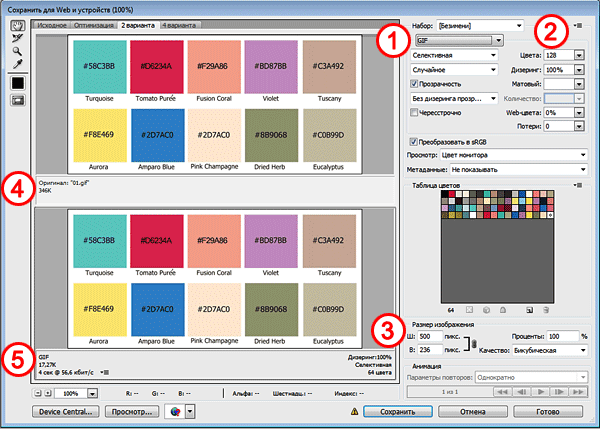
Để lưu hình ảnh ở định dạng png, trong menu thả xuống (1) chọn định dạng PNG-8. Chọn số lượng màu cần lưu (2). Đặt, nếu cần, kích thước yêu cầu của hình ảnh (3). Các ô bên trái hiển thị kích thước ban đầu của hình ảnh (4) và kích thước của hình ảnh được tối ưu hóa (5). Chọn hộp kiểm Transparency (6) để làm nền trong suốt. Sau đó, nhấp vào “Lưu”. 
Nếu chưa rõ ngay nên lưu ở chế độ nào, tốt nhất bạn nên thử tất cả các chế độ lưu, xác định bằng mắt sự kết hợp tối ưu giữa chất lượng hình ảnh và trọng lượng của nó sau khi tối ưu hóa. Nói chung, sẽ rất hữu ích khi thử nghiệm các cài đặt để hiểu cách hoạt động của một chức năng cụ thể.
Hãy xem xét các định dạng, thông số và lĩnh vực ứng dụng của tệp đồ họa của chương trình Adobe Photoshop.
Định dạng BMP (BitMap).
Định dạng raster do Microsoft tạo được thiết kế để sử dụng trong hệ điều hành Windows. Nó được sử dụng để thể hiện hình ảnh bitmap trong tài nguyên chương trình. Chỉ hỗ trợ hình ảnh RGB có độ sâu màu lên tới 24 bit. Các kênh màu và alpha bổ sung, đường cắt và quản lý màu không được hỗ trợ. Về nguyên tắc, định dạng này liên quan đến việc sử dụng thuật toán nén đơn giản ( RLE, Mã hóa độ dài chạy) mà không làm mất thông tin, nhưng tùy chọn này hiếm khi được sử dụng do có thể xảy ra các vấn đề không tương thích. Để lưu tài liệu ở định dạng BMP, hãy làm như sau:
- Chọn một đội Lưu thành(Lưu dưới dạng) từ menu Tài liệu(Tài liệu).
- Trên danh sách Định dạng BMP(*.BMP, *.RLE, *.DIB). ,
- Nhấn vào nút Cứu .
- Định dạng này tồn tại ở hai phiên bản: dành cho Microsoft Windows và OS/2. Hệ điều hành mục tiêu được thiết lập bằng một switch Định dạng tệp.
- Công tắc Chiều sâu(Depth) hiển thị độ sâu màu của hình ảnh.
- Hộp kiểm Nén RLE(Nén RLE) cho phép nén hình ảnh trong tệp. Chỉ được sử dụng cho các hình ảnh được lập chỉ mục và không có sẵn cho các hình ảnh đủ màu.
- Nhấn vào nút Cứu BMP.
định dạng PCX.
Một trong những định dạng raster đầu tiên được tạo bởi công ty ZSoft cho chương trình Paintbrush trên PC. Hỗ trợ hình ảnh RGB đơn sắc, được lập chỉ mục và đầy đủ màu sắc. Các kênh màu và alpha bổ sung, đường cắt và quản lý màu không được hỗ trợ. Định dạng này liên quan đến việc sử dụng thuật toán nén RLE đơn giản nhất mà không làm mất thông tin. Ngày nay nó chủ yếu có ý nghĩa lịch sử.
- Chọn một đội Lưu thành(Lưu dưới dạng) từ menu Tài liệu(Tài liệu).
- Trên danh sách Định dạng Hộp thoại (Format) mở ra chọn định dạng PCX(*.PCX).
- Nhấn vào nút Cứu(Save) và tài liệu sẽ được lưu dưới dạng PCX.
Định dạng TIFF (Định dạng tệp hình ảnh được gắn thẻ).
Định dạng TIFFđược tạo ra bởi công ty Aldusđặc biệt để lưu trữ hình ảnh được quét. Tính linh hoạt đặc biệt của định dạng này khiến nó thực sự phổ biến. Mặc dù đã rất nhiều thời gian trôi qua kể từ khi nó được tạo ra nhưng nó vẫn là định dạng chính được sử dụng để lưu trữ hình ảnh được quét và đặt chúng trong các hệ thống xuất bản và chương trình minh họa. Các phiên bản của định dạng này tồn tại trên tất cả các nền tảng máy tính, giúp việc truyền hình ảnh raster giữa chúng trở nên cực kỳ thuận tiện. TIFF hỗ trợ hình ảnh đơn sắc, được lập chỉ mục, thang độ xám và đầy đủ màu sắc trong các mô hình RGB và CMYK với các kênh tám và mười sáu bit. Nó cho phép bạn lưu trữ đường dẫn cắt, thông tin hiệu chỉnh và cài đặt in. Có thể sử dụng bất kỳ số lượng kênh alpha bổ sung nào. Các kênh màu bổ sung không được hỗ trợ. Ưu điểm lớn của định dạng này là hỗ trợ hầu hết mọi thuật toán nén. Phổ biến nhất là nén thông tin không mất dữ liệu bằng thuật toán LZW(Lempel-Ziv-Welch), cung cấp mức độ nén rất cao.  Nhân tiện, thuật toán tương tự được sử dụng bởi nhiều chương trình nén đa năng hỗ trợ định dạng Mã ZIP. Để lưu tài liệu hiện tại ở định dạng TIFF làm như sau:
Nhân tiện, thuật toán tương tự được sử dụng bởi nhiều chương trình nén đa năng hỗ trợ định dạng Mã ZIP. Để lưu tài liệu hiện tại ở định dạng TIFF làm như sau:
- Chọn một đội Lưu thành(Lưu dưới dạng) từ menu Tài liệu(Tài liệu).
- Trên danh sách Định dạng Hộp thoại (Format) mở ra chọn định dạng TIFF(*.TIF,*.TIFF).
- Nhấn vào nút Cứu(Cứu). Một hộp thoại xuất hiện trong đó bạn có thể đặt các tùy chọn định dạng TIFF.
- Cánh đồng Nén hình ảnh cho phép bạn chọn thuật toán nén mong muốn: NONE (Không nén), LZW, ZIP, JPEG. Khi chọn thuật toán nén JPEG, bạn có thể chọn chất lượng ảnh (Quality).
- Định dạng TIFF có hai phiên bản: dành cho Macintosh và PC. Nền tảng mục tiêu được thiết lập bởi switch Thứ tự byte(Thứ tự byte). Thực tế là máy tính Macintosh và PC có thứ tự byte khác nhau trong RAM. Trên PC, byte cao chiếm địa chỉ thấp và trên máy tính Macintosh thì ngược lại.
- Cánh đồng Nén lớp(Layer Compression) xác định tỷ lệ nén của các lớp. Lựa chọn chuyển đổi Loại bỏ các lớp và lưu một bản sao lưu một bản sao của hình ảnh chỉ chứa một lớp đã hợp nhất.
- Nhấn vào nút Cứu(Save) và tài liệu sẽ được lưu dưới dạng TIFF.
Định dạng PSD (Tài liệu PhotoShop).
Định dạng chương trình riêng Adobe Photoshop. Định dạng duy nhất hỗ trợ tất cả các tính năng của chương trình. Tốt nhất nên lưu trữ các kết quả trung gian của quá trình chỉnh sửa hình ảnh vì nó bảo toàn cấu trúc từng lớp của chúng. Tất cả các phiên bản gần đây của sản phẩm Adobe Systems đều hỗ trợ định dạng này và cho phép bạn nhập trực tiếp các tệp Photoshop. Nhược điểm của định dạng này bao gồm không đủ khả năng tương thích với các ứng dụng phổ biến khác và thiếu khả năng nén. Kể từ khi định dạng PSD có thể lưu trữ bất kỳ tài liệu nào có thể được tạo trong Photoshop; khi lưu nó không yêu cầu chỉ định bất kỳ tham số nào.
- Chọn một đội Lưu thành(Lưu dưới dạng) từ menu Tài liệu(Tài liệu).
- Trên danh sách Định dạng Hộp thoại (Format) mở ra chọn định dạng PSD(*.PSD, *.PDD).
- Nhấn vào nút Cứu(Save) và tài liệu sẽ được lưu dưới dạng PSD.
Định dạng CPT (Corel Photo Paint).
Mặc dù Photoshop không thể lưu tài liệu ở định dạng này nhưng vẫn đáng để cân nhắc. Đây là loại định dạng tương tự như PSD, tức là. định dạng đặc biệt biên tập đồ họa. Nó được thiết kế để lưu trữ hình ảnh được tạo ra trong chương trình Sơn ảnh Corel. Nó cũng hỗ trợ cấu trúc lớp của hình ảnh, lưu trữ ở bất kỳ mô hình màu nào, v.v. Gói phần mềm Corel Draw 9 chứa hình ảnh (trên đĩa CD thứ hai). Tất cả chúng đều được lưu ở định dạng CPT. Do đó, nếu bạn muốn sử dụng chúng, trước tiên hãy chuyển đổi hình ảnh sang một số định dạng mà Photoshop có thể hiểu được.
Định dạng JPEG (Nhóm chuyên gia chụp ảnh chung).
Định dạng này là định dạng đầu tiên thực hiện nguyên tắc nén hình ảnh mới với thông tin bị mất. Nó dựa trên việc loại bỏ khỏi hình ảnh những thông tin mà mắt người vẫn không cảm nhận được (hoặc cảm nhận kém). Một hình ảnh không có thông tin dư thừa sẽ chiếm ít không gian hơn nhiều so với hình ảnh gốc. Mức độ nén và do đó lượng thông tin bị loại bỏ có thể được điều chỉnh một cách trơn tru. Mức nén thấp cho chất lượng hình ảnh tốt hơn, trong khi mức nén cao có thể làm giảm đáng kể chất lượng hình ảnh. Rộng nhất JPEGđược sử dụng khi tạo hình ảnh để phân phối điện tử trên CD-ROM hoặc Internet. Tính nhỏ gọn của các tệp JPEG làm cho định dạng này không thể thiếu trong những trường hợp kích thước tệp là quan trọng, chẳng hạn như khi truyền chúng qua các kênh liên lạc. Nó không được khuyến khích sử dụng trong in ấn, mặc dù định dạng này cho phép lưu trữ cấu hình màu và đường cắt. JPEG hỗ trợ hình ảnh thang độ xám và màu đầy đủ trong các mô hình RGB và CMYK. Các kênh màu và alpha bổ sung không được hỗ trợ. Chỉ sử dụng định dạng JPEG cho ảnh chụp. Các bản vẽ có ranh giới sắc nét và diện tích lấp đầy lớn cho thấy các khuyết tật nén mạnh. Đặc biệt là sự xuất hiện của "bụi bẩn" xung quanh các đường tối trên nền sáng và các vùng hình vuông nhìn thấy được. Khiếm khuyết cuối cùng là do thuật toán nén xử lý hình ảnh theo khối vuông có cạnh 8 pixel. Khi lưu tài liệu ở định dạng JPEG, bạn có thể chỉ định mức độ nén cần thiết và do đó chỉ định chất lượng hình ảnh.
- Chọn một đội Lưu thành(Lưu dưới dạng) từ menu Tài liệu(Tài liệu).
- Trên danh sách Định dạng Hộp thoại (Format) mở ra chọn định dạng JPEG(*.JPEG, *.JPG, *.JPE).
- Nhấn vào nút Cứu(Cứu). Một hộp thoại sẽ xuất hiện trong đó bạn có thể đặt các tùy chọn định dạng. JPEG.
- Danh sách Mờ (Biên giới) Chỉ khả dụng khi lưu hình ảnh có pixel trong suốt ở lớp nền và cung cấp lựa chọn màu nền cho hình ảnh sẽ thay thế các vùng trong suốt đó. Bạn có thể chọn màu chính hoặc màu nền làm màu viền, cũng như màu đen, trắng, xám trung bình hoặc tùy chỉnh. Bất kỳ màu nào phù hợp với tùy chọn Phong tục(Phong tục). Nếu bạn chọn nó trong danh sách Mờ(Biên giới), sau đó một hộp thoại sẽ mở ra Bộ chọn màu(Bộ chọn màu), trong đó bạn có thể chọn màu tùy chỉnh.

Trong khu vực Tùy chọn hình ảnh(Tùy chọn hình ảnh) Tất cả các điều khiển đều thực hiện cùng một nhiệm vụ: chọn tỷ lệ nén hoặc hệ số chất lượng. Sử dụng danh sách thả xuống, nó được đặt đại khái: thấp ( Thấp), trung bình ( Trung bình), cao( Cao), nén tối đa ( Tối đa). Giá trị chính xác có thể được đặt bằng cách sử dụng thanh trượt hoặc bằng cách nhập giá trị số nguyên từ 0 đến 12 vào trường đầu vào. Cả ba điều khiển đều được kết nối với nhau nên dù bạn sử dụng cái nào thì kết quả cũng sẽ như nhau.
Công tắc Tùy chọn định dạng(Tùy chọn định dạng) chỉ định các tùy chọn nén JPEG. Tiêu chuẩn nhất và tương thích với tất cả các chương trình là chương trình đầu tiên - Đường cơ sở ("Tiêu chuẩn"). Thứ hai, Tối ưu hóa đường cơ sở, cho kích thước tệp nhỏ hơn một chút. Tùy chọn thứ ba Cấp tiến, được sử dụng trên các trang Web. Nó cho phép các trình duyệt hiển thị hình ảnh JPEG, dần dần cải thiện khả năng hiển thị (chất lượng) của chúng. Hiệu ứng này được gọi là quét lũy tiến. Ở chế độ này, người dùng có thể tự đánh giá xem có đáng để chờ tải hình ảnh cuối cùng hay không hoặc tốt hơn là nên chuyển ngay sang trang khác. Số bước quét được chỉ định trong danh sách Quét(Quét). Quét liên tục sẽ tạo ra các tệp lớn hơn một chút, nhưng điều đó có giá trị vì có thể tải xuống một phần chúng trong khi duyệt.
Vùng đất Kích cỡ chứa danh sách tốc độ modem thông thường và trường thông tin hiển thị ước tính thời gian cần thiết để tải hình ảnh vào trình duyệt ở tốc độ kết nối đã chọn. Thay đổi yếu tố chất lượng và xem nó ảnh hưởng như thế nào đến thời gian tải. Vì thuật toán JPEG làm giảm chất lượng hình ảnh nên việc có thể đánh giá nó một cách trực quan là rất quan trọng. Để thực hiện việc này, hãy chọn hộp Xem trước(Xem) và trong cửa sổ tài liệu, bạn sẽ thấy hình ảnh như xuất hiện trong trình duyệt. Nhấn vào nút ĐƯỢC RỒI JPEG.
Định dạng GIF (Định dạng trao đổi đồ họa).
Định dạng được tạo bởi dịch vụ trực tuyến lớn nhất CompuServe(hiện là một bộ phận của AOL, Mỹ trực tuyến) đặc biệt để truyền hình ảnh raster qua mạng diện rộng. Tập trung vào sự nhỏ gọn và sử dụng thuật toán nén LZW, điều này không dẫn đến giảm chất lượng. Nó chỉ được sử dụng cho mục đích ban đầu - trên Internet, vì nó chỉ hỗ trợ hình ảnh được lập chỉ mục. Không hỗ trợ các kênh, đường cắt hoặc cấu hình màu bổ sung. Phiên bản cho phép bạn lưu nhiều hình ảnh được lập chỉ mục trong một tệp (gần giống như các lớp trong Photoshop). Các trình duyệt có thể hiển thị lần lượt tất cả những hình ảnh này, tạo ra một hình ảnh động đơn giản. Tệp hoạt hình không chỉ lưu trữ các khung hoạt hình mà còn lưu trữ các tham số để trình diễn nó. Hoạt ảnh GIF do tính đơn giản của nó nên nó phổ biến nhất trên Internet. Ngoài ra, một trong các màu trong bảng màu của hình ảnh được lập chỉ mục có thể được khai báo trong suốt. Trong trình duyệt, các vùng có màu này sẽ trong suốt và nền của trang sẽ hiển thị qua chúng.

Định dạng FLM (Đoạn phim).
Định dạng FLM- các chương trình trình chiếu và chỉnh sửa video độc quyền của Adobe Premier. Photoshop có thể mở các khung được tạo bằng Adobe Premier và chỉnh sửa chúng. Xin lưu ý rằng nếu bạn thay đổi kiểu màu của tài liệu thu được hoặc xóa kênh alpha, bạn sẽ không thể lưu lại hình ảnh ở định dạng này.
Định dạng FPX (FlashPix).
Hình ảnh bạn nhìn thấy trên các trang Web có độ phân giải màn hình thấp (72 dpi). Một hình ảnh như vậy không chỉ không thể được đặt trong một ấn phẩm “giấy” chất lượng cao mà thậm chí còn được in tốt trên máy in. Để cho phép người dùng chọn độ phân giải cần thiết, công ty LivePicture, Inc.. đề xuất một định dạng FlashPix(bây giờ nó là tài sản Nhóm hình ảnh kỹ thuật số, được tạo bởi Kodak, Hewlett Packard và Microsoft). Nó chứa một hình ảnh ở nhiều độ phân giải cùng một lúc. Theo mặc định, trình duyệt sẽ tải phiên bản có phiên bản thấp nhất. Nó cho phép bạn đánh giá xem bạn có cần hình ảnh này ở độ phân giải cao hơn hay không. Nếu được yêu cầu, sau lệnh của người dùng, một hình ảnh có độ phân giải cao đã chọn sẽ được tải vào trình duyệt.
Định dạng này hỗ trợ hình ảnh bán sắc và đủ màu trong mô hình RGB. Các kênh alpha, cấu hình màu và đường cắt không được hỗ trợ. Để sử dụng định dạng này, cần có máy khách và máy chủ. Người dùng phải cài đặt một plug-in miễn phí trong trình duyệt của họ FlashPix, và phần mềm phải được cài đặt trên máy chủ Máy chủ hình ảnh LivePicture.
- Chọn một đội Lưu thành(Lưu dưới dạng) từ menu Tài liệu(Tài liệu).
- Trên danh sách Định dạng Hộp thoại (Format) mở ra chọn định dạng FlashPix(*.FPX).
- Nhấn vào nút Cứu(Cứu). Một hộp thoại sẽ xuất hiện trong đó bạn có thể đặt các tùy chọn định dạng. FPX.
- Định dạng FlashPix có thể sử dụng tính năng nén hoặc hoàn toàn không sử dụng nó. Nếu trong danh sách Mã hóa(Mã hóa) chọn tùy chọn JPEG, bạn sẽ thấy các điều khiển hệ số chất lượng quen thuộc mà bạn đã thấy khi lưu ở định dạng JPEG. Đây thực sự là khu vực Tùy chọn hình ảnh của hộp thoại Tùy chọn JPEG.
- Nhấn vào nút ĐƯỢC RỒI(Có) và tài liệu sẽ được lưu ở định dạng FlashPix.
Định dạng IFF (Định dạng tệp trao đổi Amiga).
Định dạng IFđược sử dụng trên máy tính Thiếu tướng Amiga với phần mềm và phần cứng phức tạp Máy nướng bánh mì video. Nó tập trung vào việc tạo và xử lý các tài liệu video chất lượng cao trong thời gian thực. Nó cũng được hỗ trợ bởi một số chương trình vẽ tranh trên nền tảng Windows, chẳng hạn như Deluxe Paint của Electronic Arts. Định dạng IF Hỗ trợ tất cả các loại hình ảnh ngoại trừ CMYK đa kênh và đủ màu. Đường dẫn cắt, cấu hình màu và kênh alpha không được hỗ trợ. Khi được lưu, các lớp và kênh alpha sẽ bị xóa khỏi hình ảnh.
- Chọn một đội Lưu thành(Lưu dưới dạng) từ menu Tài liệu(Tài liệu).
- Trên danh sách Định dạng Hộp thoại (Format) mở ra chọn định dạng Amiga IFF (*.IFF).
- Nhấn vào nút Cứu(Save) và tài liệu sẽ được lưu dưới dạng IF.
Định dạng PXR (Pixar).
Định dạng Pixarđược thiết kế để trao đổi với các trạm đồ họa chuyên dụng của Pixar tập trung vào mô hình hóa và hoạt hình 3D. Chỉ hỗ trợ hình ảnh thang độ xám và đủ màu RGB với một kênh alpha duy nhất. Hãy lưu hình ảnh ở định dạng Pixar:
- Chọn một đội Lưu thành(Lưu dưới dạng) từ menu Tài liệu(Tài liệu).
- Trên danh sách Định dạng Hộp thoại (Format) mở ra chọn định dạng Pixar (*.PXR).
- Nhấn vào nút Cứu(Save) và tài liệu sẽ được lưu dưới dạng Pixar.
Định dạng PNG (Đồ họa mạng di động).
Đúng như tên gọi, định dạng PNGđược thiết kế để truyền hình ảnh qua mạng. Đây là một định dạng khá "trẻ" dành cho đồ họa Web, cạnh tranh với GIF. Tất cả các phiên bản trình duyệt mới nhất đều hỗ trợ nó mà không cần plug-in đặc biệt. Định dạng này hỗ trợ hình ảnh thang độ xám và RGB đủ màu với một kênh alpha duy nhất, cũng như hình ảnh được lập chỉ mục và đơn sắc không có kênh alpha. Kênh alpha đóng vai trò là mặt nạ trong suốt. Do đó, định dạng PNG là định dạng phổ biến duy nhất cho phép bạn thu được hình ảnh đủ màu sắc với nền trong suốt. Định dạng PNG sử dụng thuật toán nén không mất dữ liệu mạnh mẽ dựa trên nén LZW phổ biến. Là định dạng lấy Web làm trung tâm, PNG không hỗ trợ hình ảnh đa kênh, cấu hình màu hoặc đường cắt.
- Chọn một đội Lưu thành(Lưu dưới dạng) từ menu Tài liệu(Tài liệu).
- Trên danh sách Định dạng Hộp thoại (Format) mở ra chọn định dạng PNG (*.PNG).
- Nhấn vào nút Cứu
- Định dạng PNG, như GIF và JPEG, hỗ trợ quét liên tục trong trình duyệt. Loại quét được chọn bằng công tắc Xen kẽ(Sự luân phiên).
- Nhấn vào nút ĐƯỢC RỒI(Có) và tài liệu sẽ được lưu ở định dạng PNG.
Định dạng SCT (Giai điệu liên tục Scitex).
Được sử dụng bởi máy quét, máy tạo ảnh và trạm đồ họa Scitex để tạo ra các sản phẩm in chất lượng cao. Một định dạng đặc biệt được sử dụng bởi trình rasterizer Scitex độc quyền. Nó hỗ trợ hình ảnh thang độ xám và đủ màu trong các mô hình RGB và CMYK không có kênh alpha. Đường dẫn cắt và cấu hình màu không được hỗ trợ.
- Chọn một đội Lưu thành(Lưu dưới dạng) từ menu Tài liệu(Tài liệu).
- Trên danh sách Định dạng Hộp thoại (Format) mở ra chọn định dạng Scitex CT (*.SCT).
- Nhấn vào nút Cứu(Save) và tài liệu sẽ được lưu dưới dạng thuế TTĐB.
Định dạng TGA(Targa).
Một định dạng khá cũ, được tạo riêng để hoạt động với bộ tăng tốc đồ họa Truevision. Bộ tăng tốc này được sử dụng rộng rãi bởi các ứng dụng trên nền tảng DOS. Định dạng này hỗ trợ hình ảnh RGB 24 bit với một kênh alpha, cũng như hình ảnh thang độ xám, được lập chỉ mục và 16 bit RGB không có kênh alpha. Đường dẫn cắt và cấu hình màu không được hỗ trợ.
- Chọn một đội Lưu thành(Lưu dưới dạng) từ menu Tài liệu(Tài liệu).
- Trên danh sách Định dạng Hộp thoại (Format) mở ra chọn định dạng Targa (*.TGA, *.VDA, *.ICB, *.VST).
- Nhấn vào nút Cứu(Cứu). Một hộp thoại sẽ xuất hiện trong đó bạn có thể đặt các tùy chọn định dạng. Targa.
- Tham số định dạng duy nhất là độ sâu màu - 16, 24 hoặc 32 bit. Chọn giá trị cần thiết bằng cách sử dụng công tắc Nghị quyết.
- Nhấn vào nút ĐƯỢC RỒI(Có) và tài liệu sẽ được lưu ở định dạng Targa.



